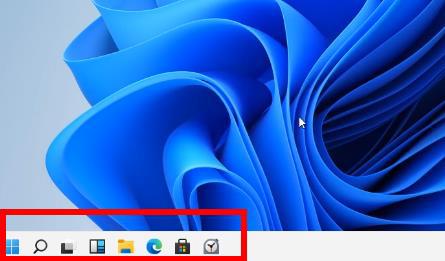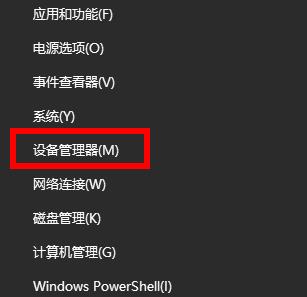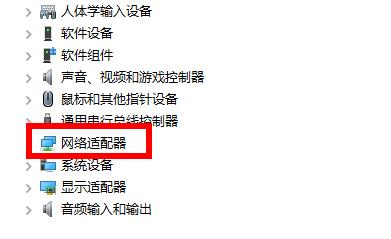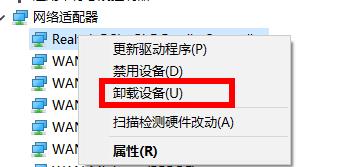Win11任务栏如何使用小图标?Win11任务栏使用小图标的方法
最近有不少小伙伴都有在更新Win11系统,不过不少的用户都感觉任务栏的图标很大想要强制更改,那么应该如何去操作呢?下面就和小编一起来看看应该怎么操作吧。
Win11任务栏使用小图标的方法
1、首先按快捷键“win+r”打开运行,输入 regedit命令确定。
2、然后进入注册表编辑器窗口,依次展开路径:
HKEY_CURRENT_USERSoftwareMicrosoft WindowsCurrentVersionExplorerAdvanced。
并将其新建名为“TaskbarSi”DWORD值。
3、随后即可编辑“TaskbarSi”数值数据,将数字改成0确定之后就可以强制使用小图标了。
4、如果你觉得太小了,也可以将数值改成1,这样就会变成中等的图标了。
热门教程
笔记本Win7系统屏幕变小两侧有黑边怎么解决?
2Win11电脑任务栏图标重叠怎么办?任务栏图标重叠图文教程
3Win10如何强制删除流氓软件?Win10电脑流氓软件怎么彻底清除?
4Win10视频不显示缩略图怎么办?
5Win11安卓子系统安装失败
6Windows11打印机驱动怎么安装?Windows11打印机驱动安装方法分享
7Win7旗舰版COM Surrogate已经停止工作如何解决?
8Win7电脑字体怎么改回默认字体?Win7改回默认字体方法?
9Win11开始菜单怎么样设置在左下角?Win11开始菜单移至左下角步骤
10如何在Win11正式版中创建虚拟桌面?Win11正式版创建虚拟桌面的方法
装机必备 更多+
大家都在看
电脑教程专题 更多+